2019-ben a Mercedes-Benz AG a „Security Algorithm”, más néven „tűzfal” használatával fokozta a különböző járműmodellek védelmét az illetéktelen hozzáférés ellen. Hivatalosan engedélyezett diagnosztikai megoldásként a DS szoftver a 2020.00-as verziótól kezdve megvalósítja a szükséges biztonsági mechanizmusokat, hogy hozzáférést biztosítson az érintett modellek összes diagnosztikai funkciójához.
A Mercedes-Benz AG 2021 óta megkezdte a különböző modellek védelmének fokozását a Security Gateway (SGW), más néven CeBAS (Certificate Based Automotive Security) bevezetésével. Ellentétben a korábbi „tűzfal” rendszerrel, amelyhez az összes biztonsági mechanizmust helyben, a diagnosztikai eszközön számítják ki, a CeBAS rendszer a Mercedes-Benz szerver által kiadott online tanúsítványokon alapul, hasonlóan az FCA SGW működéséhez (további részletekért lásd az FCA Security Gateway rendszeren).
Ez a biztonsági átjáró vezérli a kommunikációt a jármű CAN-hálózatán és alapértelmezés szerint csak a „csak olvasható” diagnosztikai műveleteket engedélyezi. A vezérlőegységek állapotát befolyásoló „írási” műveletek végrehajtásához (DTC törlése, szervizinformációk visszaállítása, komponensek aktiválása stb.), a biztonsági átjáró feloldásához szükséges.
A Delphi Technologies a Vehicle Manufacturerrel együttműködve kifejlesztett egy hivatalos integrált funkciót, amely lehetővé teszi a felhasználók számára a Security Gateway feloldását anélkül, hogy fiókot kellene létrehozniuk és kezelniük, illetve creditet vagy előfizetést kellene vásárolniuk a Vehicle Manufacturer portálon a biztonsági átjárók feloldásához. Ezt a megoldást a védett diagnosztikai funkciókat futtató végfelhasználó hitelesítése teszi lehetővé. A felhasználók hitelesítésének kezelése érdekében a Delphi Technologies kifejlesztette a Security Gateway portált, ahol minden DS-szoftver-végfelhasználónak létre kell hoznia egy felhasználói fiókot, hogy kihasználhassa a Security Gateway feloldó funkcióját.
Ez a dokumentum a Delphi Technologies Security Gateway Portal használatának eljárását írja le a máhelyvezetőjének szemszögéből. Azt is leírja, hogyan lehet feloldani a biztonsági átjárót a járműveken a védett diagnosztikai funkciók futtatása érdekében.
Az új megoldás bevezetésekor csak a Mercedes márkák támogatottak, ezért a jelen dokumentumban található utasítások ezekre a márkákra vonatkoznak. A rendszert azonban több márka támogatásával frissítik, de az általános működési elv márkától függetlenül változatlan marad.
A jelen dokumentumban szereplő információk a kiadás időpontjában érvényesek.
ÁTFOGÓ ELV
Referenciaként az alábbi diagram bemutatja az FCA járművek DS szoftverében megvalósított kezdeti biztonsági átjáró-feloldó mechanizmust. A Biztonsági átjáró feloldásához a végfelhasználónak regisztrálnia kell magát az FCA műszaki információs portálján, majd minden alkalommal meg kell vásárolnia és aktiválnia kell a biztonsági átjáró feloldását. Az FCA Security Gateway rendszerrel kapcsolatos további részletekért korábbi dokumentumot.
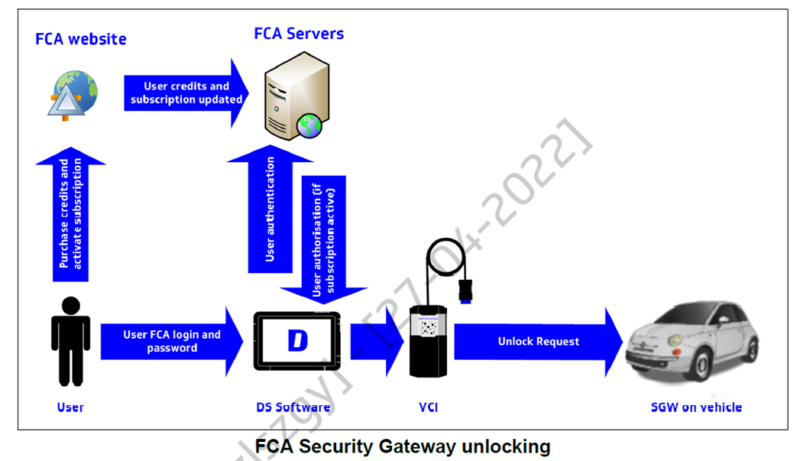
Az új Delphi Technologies rendszerrel a végfelhasználónak nem kell közvetlenül hozzáférnie a járműgyártói erőforrásokhoz vagy webhelyekhez. Mindent a háttérben a Delphi Technologies háttérkiszolgálói kezelnek, amelyek közvetlenül együttműködnek a járműgyártók szervereivel, hogy megszerezzék a szükséges tanúsítványt a Security Gateway feloldásához. Minden tanúsítvány egyedi és egy egyedi felhasználóhoz van hozzárendelve, ezért a járművédett funkciók futtatásához a tanúsítványt kiállított felhasználó hitelesítése szükséges.

FIGYELEM
A diagnosztikai munkamenet során állandó és stabil internetkapcsolat szükséges a feloldó funkció eléréséhez.
Megjegyzés:
Az Integrate SGW rendszer alapértelmezés szerint minden érvényes DS szoftverlicenccel rendelkező BlueTech VCI (DS 180E) felhasználó számára elérhető. Más VCI-vel rendelkező felhasználóknak további SGW-licencet kell vásárolniuk a funkció használatához.
SGW PORTÁLFIÓKOK LÉTREHOZÁSI FOLYAMATA
Az alábbi diagram a teljes folyamatot mutatja a vállalat tulajdonosának vagy vezetőjének szemszögéből a Delphi Technologies Security Gateway portál konfigurálásához és használatához. A következő fejezetek részletesen leírják a folyamat egyes lépéseit. Tekintse meg a Felhasználói szerepkörök bekezdést a lehetséges szerepkörök közötti különbségek magyarázatához.
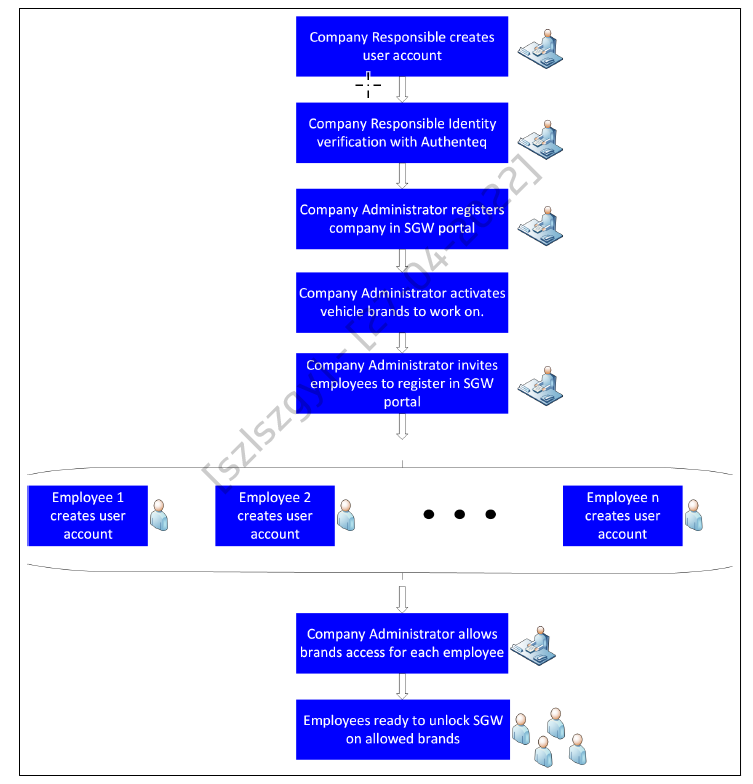
VÁLLALATI FELELŐS FIÓK LÉTREHOZÁSA
A DS-CARS vagy DS-HEAVYDUTY szoftverből lépjen a „Beállítások” menübe és kattintson a „Biztonsági átjáró regisztrációja” elemre.
Megjelenik egy regisztrációs űrlap. Töltse ki adatait, majd kattintson a „Tovább” gombra.
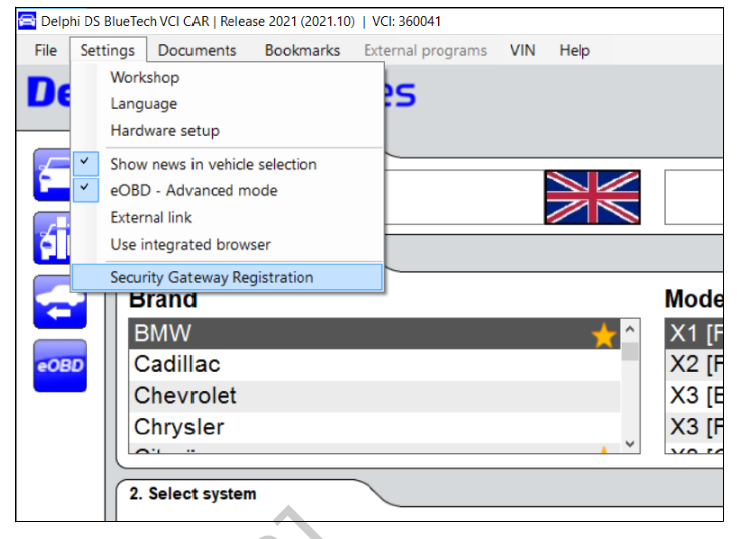
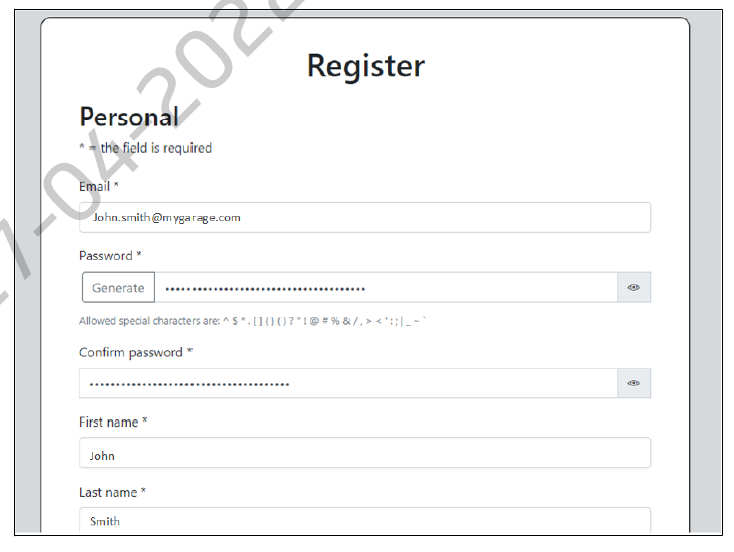
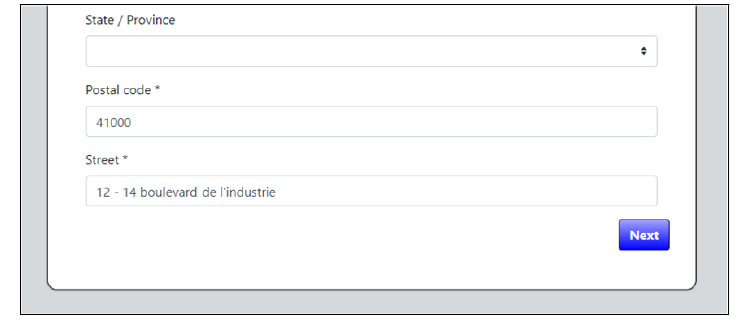
Jegyzet:
Ha a regisztrációs űrlap helyett a bejelentkezési oldal jelenik meg, kattintson a „Regisztráció” gombra a Regisztráció oldalra lépéshez.
Jegyzet:
Megadhatja saját jelszavát, vagy automatikusan generálhat egyet a „Létrehozás” gombra kattintva. Kattintson a „szem” gombra a generált jelszó megtekintéséhez és tudomásul vételéhez.
Egy ellenőrző kódot tartalmazó e-mailt küldünk az Ön e-mail címére. Nyissa meg ezt az e-mailt, és írja be a megerősítő kódot a Regisztrációs űrlap, majd kattintson a „Tovább” gombra. Ha a kód érvényes, akkor a következő fejezetben leírtak szerint igazoltatni kell személyazonosságát.
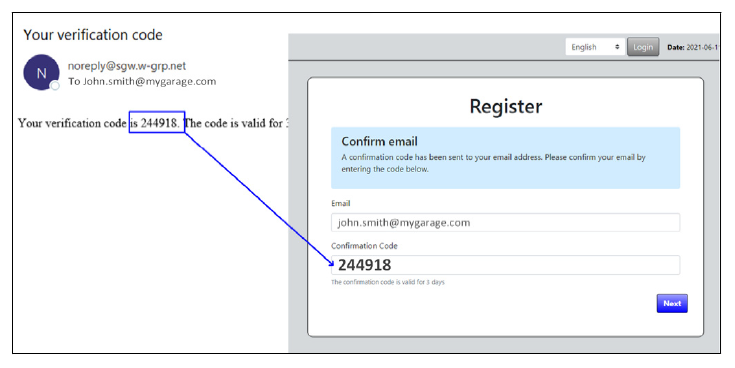
Jegyzet:
Ha nem kapja meg az ellenőrző e-mailt, lépjen be a levélszemét (Spam) dobozba és ellenőrizze e-mail címét. Ha hibás, kattintson a „Bejelentkezés” gombra az oldal tetején, majd a „Regisztráció” gombra a bejelentkezési oldalon. Töltse ki adatait az előző lépésben leírtak szerint. Ha továbbra sem kapja meg az ellenőrző kódot, segítségért forduljon az ügyfélszolgálathoz.
VÁLLALATI RENDSZERGAZDAI SZEMÉLYAZONOSSÁG ELLENŐRZÉSE AZ AUTHENTEQ SEGÍTSÉGÉVEL
A cég felelős személyének ellenőriztetnie kell a személyazonosságát a számla érvényesítéséhez és a vállalat regisztrációjához. A személyazonosság-ellenőrzés az Authenteq nevű külső szolgáltatón keresztül történik és a felhasználó igazolványáról és arcáról fényképfelvétel szükséges, ezért a személyazonosság-ellenőrzést kamerával felszerelt készüléken kell elvégezni. 4 különböző módszer áll rendelkezésre:
- QR-kód beolvasása okostelefonjával (ajánlott megoldás)
- Kapjon egy e-mailt, amely az Authenteq platformra mutató hivatkozást tartalmaz
- SMS fogadása, amely az Authenteq platformra mutató hivatkozást tartalmaz
- Folytassa azon az eszközön, amelyen a regisztráció folyamatban van
A jobb és egyszerűbb élmény érdekében javasoljuk, hogy okostelefonjával olvassa be a QR-kódot.
FIGYELEM
Ne zárja be ezt az ablakot
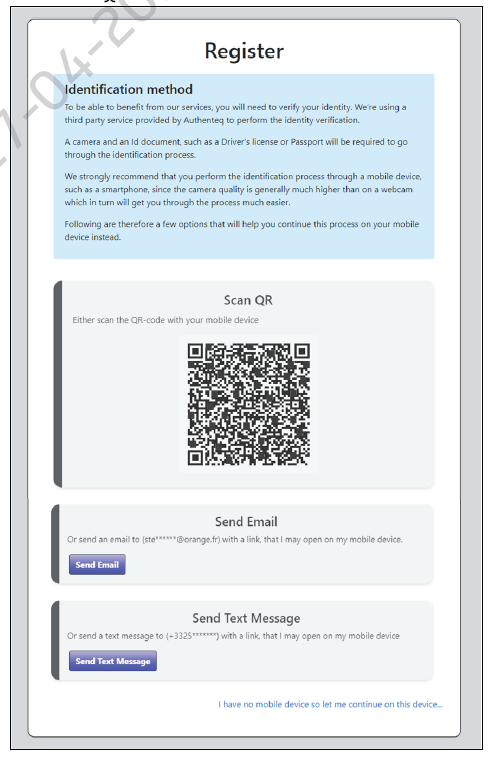
Bármilyen módszert is használ, ez megnyitja az Authenteq regisztrációs oldalt. Kattintson/koppintson a „Regisztráció az Authenteq segítségével” elemre a folyamat elindításához, majd kövesse a képernyőn megjelenő utasításokat.
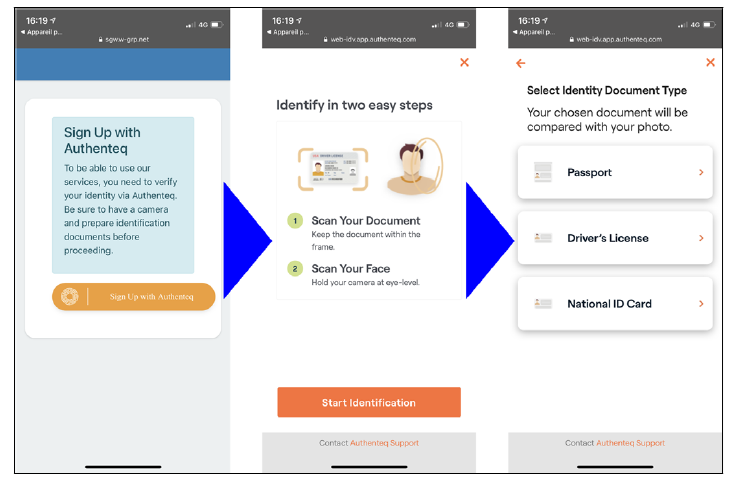
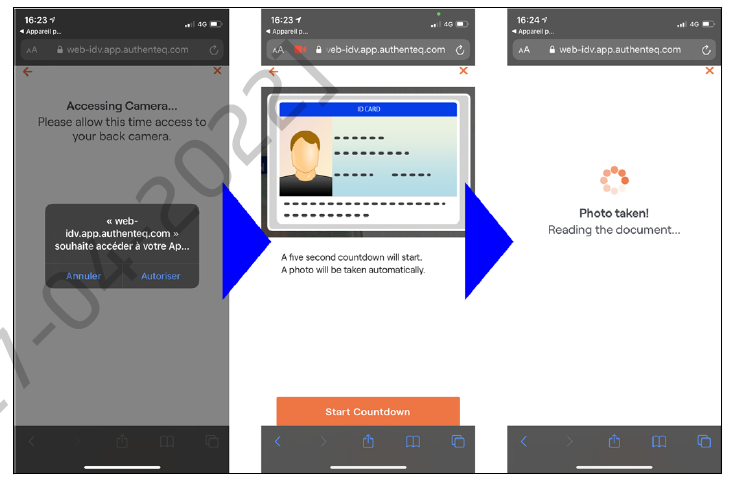
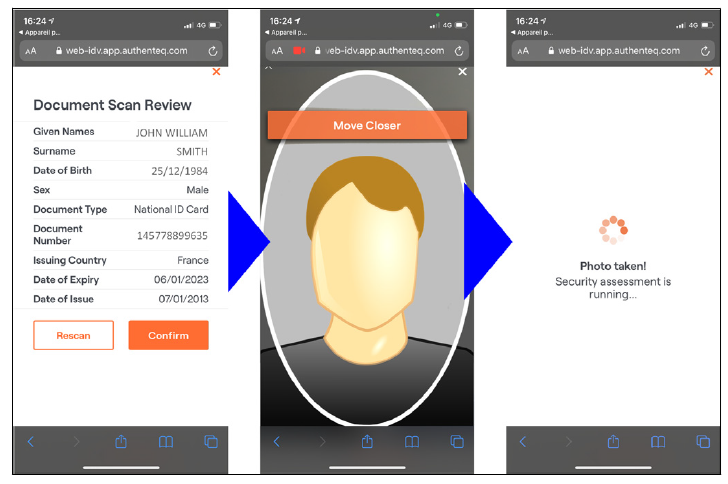
Jegyzet:
A folyamat során a kamera használata szükséges, győződjön meg arról, hogy a webböngészője hozzáférhet a kamerához az eszköz beállításainál.
Kérésre engedélyezze az Authenteq webhelynek a kamera használatát. Ezután szkennelje be a személyi igazolványát kérésének megfelelően.
Várja meg, amíg az ellenőrzés befejeződik.
Ha ez megtörtént, megjelenik az „Ön most azonosítva” üzenet.
Menjen vissza arra az eszközre, amelyen a regisztráció folyamatban van a személyazonosság-ellenőrzésig.
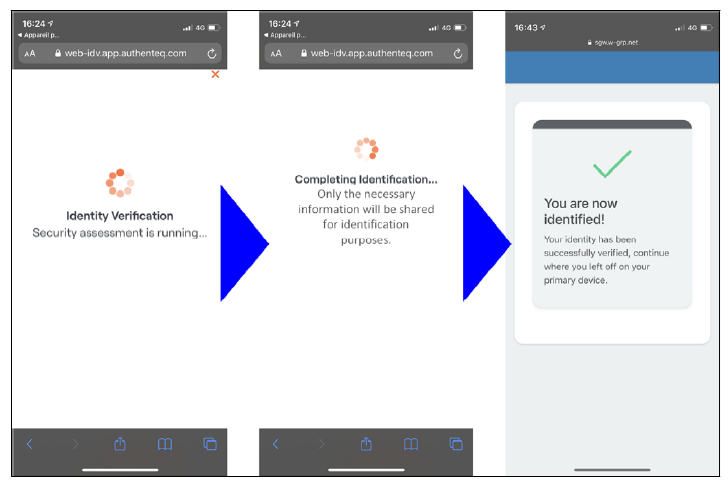
CÉGREGISZTRÁCIÓ
Amikor a személyazonosság ellenőrzése befejeződött, a Regisztráció oldal automatikusan frissül, és megjelenik az „Ön azonosítva lett” üzenet.
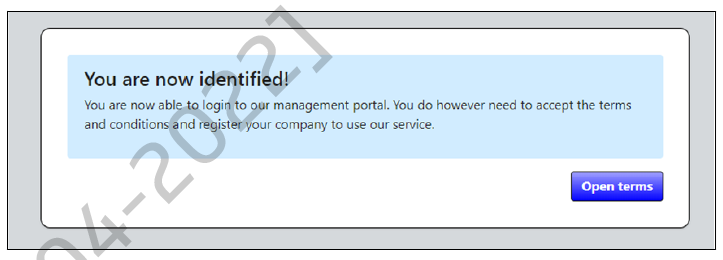
Kattintson a „Felhasználási feltételek megnyitása” gombra. Megjelenik a Security Gateway Portal használati feltételei. Olvassa el figyelmesen, és ha elfogadja, kattintson az „Elfogadás” gombra.
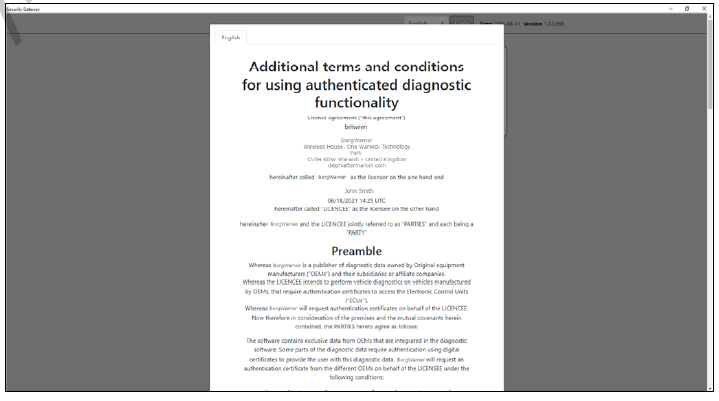
Töltse ki a cég adatait, majd kattintson a küldés gombra.
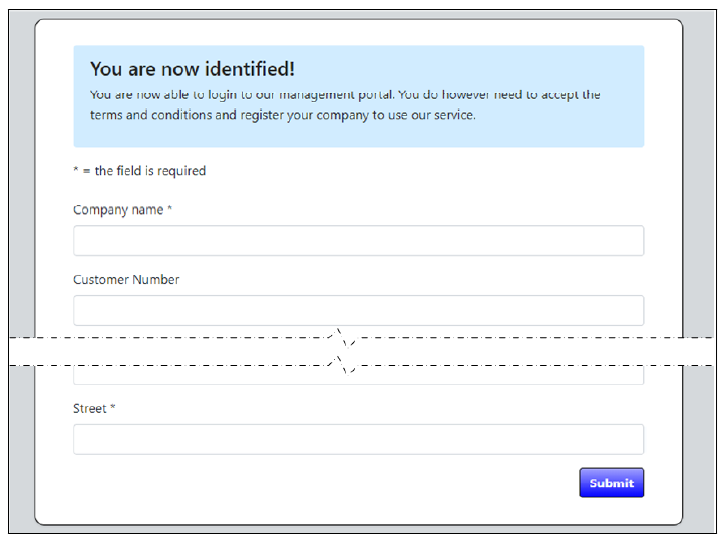
A „Felelős” fiókja most létrejött, és cége regisztrálva van. Most már a fiók létrehozása során megadott hitelesítő adatokkal jelentkezhet be.
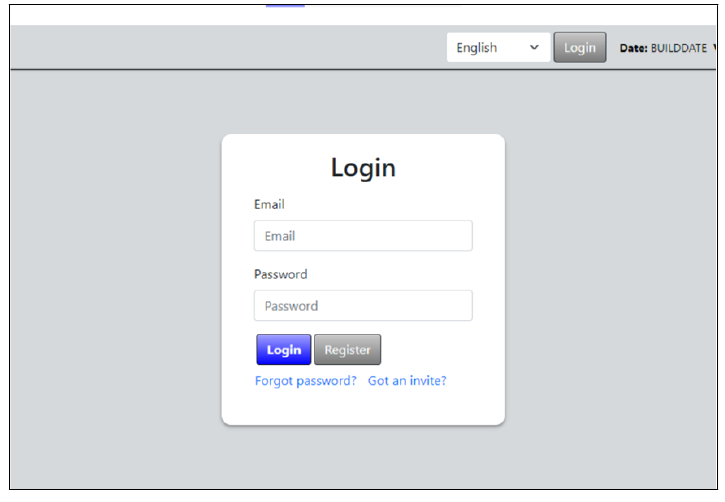
Ha a bejelentkezés sikeres, a biztonsági átjáró portál megnyílik az Irányítópult oldalon.
Most aktiválhatja azokat a járműmárkákat, amelyekkel dolgozni szeretne, és meghívhat egy alkalmazottat, akinek használnia kell a biztonsági átjáró feloldó funkcióját.
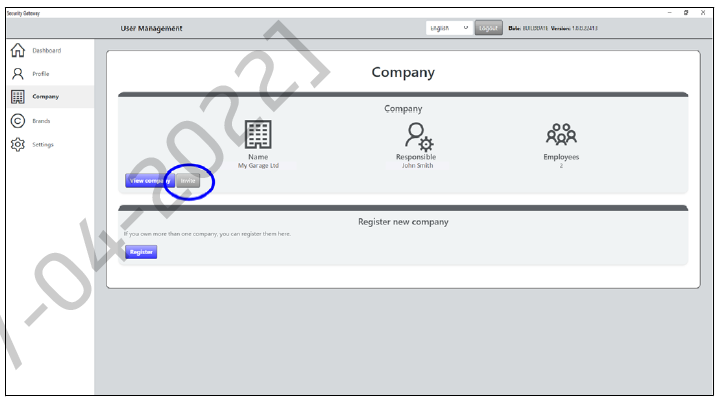
AKTIVÁLJA A JÁRMŰMÁRKÁKAT
Minden járműmárka külön-külön engedélyezhető vagy letiltható akár a teljes vállalatra vonatkozóan, akár munkavállalói szinten. Ezt megteheti a márkaoldalon. A márka aktiválásának állapotát a következő színkóddal ellátott színes kör jelzi:
- Piros: A márka le van tiltva. Nem lehet feloldani a biztonsági átjárót.
- Sárga: A márka aktiválása függőben van. Várja meg, amíg az aktiválás befejeződik, mielőtt megpróbálná feloldani a Biztonsági átjárót
- Zöld: A márka engedélyezve van. A Security Gateway feloldása lehetséges.
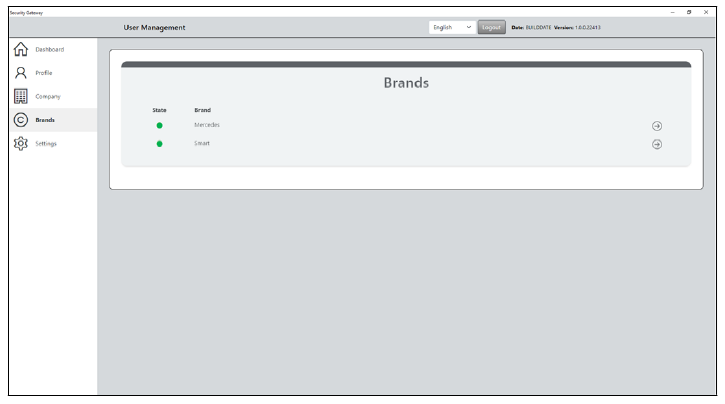
A márkák engedélyezéséhez/letiltásához jelentkezzen be az SGW portálra, lépjen a Vállalati oldalra, majd kattintson a „Márkák” elemre a bal oldali menüsorban a „Márkák” oldal megnyitásához. A „Márkák” oldalon aktiválhatja azokat a járműmárkákat, amelyeken dolgozni szeretne, majd egyénileg kezelje az egyes alkalmazottak számára engedélyezett márkákat. Ehhez kattintson a jármű melletti „nyíl” szimbólumra, hogy módosítsa az alkalmazottak jogosultságát.
A márkarészletek oldalon a márkanév alatti Engedélyezés/Letiltás gombra kattintva engedélyezheti/letilthatja a márkát a teljes vállalatra vonatkozóan.
Az ehhez a márkához tartozó alkalmazotti jogosultságokat az alkalmazott neve melletti Engedélyezés/Letiltás gombra kattintva kezelheti.
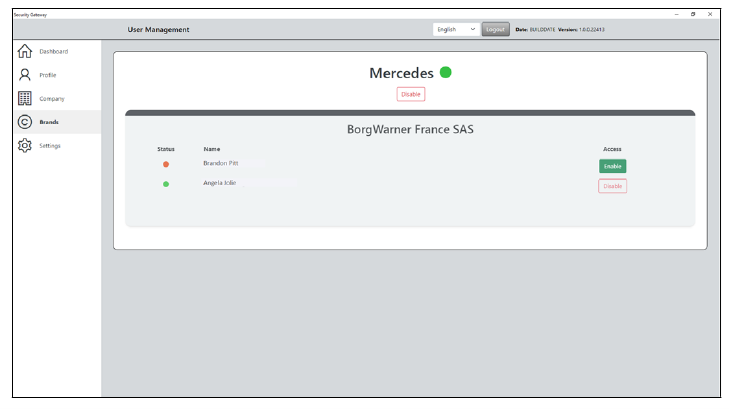
Jegyzet:
A márka engedélyezése/letiltása a vállalat vagy egy alkalmazott számára akár több percig is eltarthat.
VÁLLALATI ALKALMAZOTTAK MEGHÍVÁSA FIÓK LÉTREHOZÁSÁRA
Jelentkezzen be az SGW portálra, lépjen a Vállalat oldalára, és kattintson a „Meghívás” gombra.
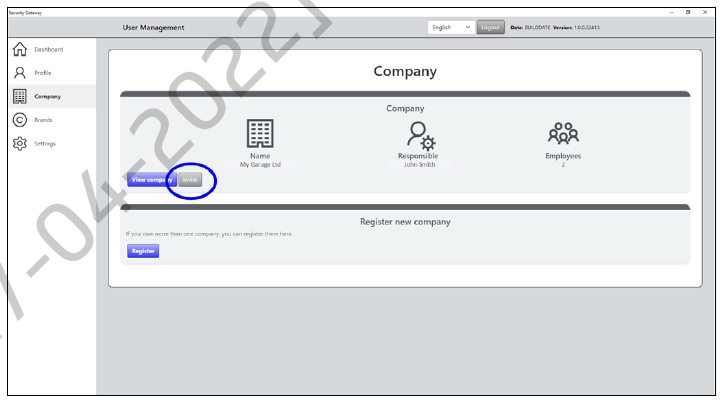
Írja be a meghívni kívánt alkalmazott e-mail címét.
Ha egyszerre több alkalmazottnak szeretne meghívót küldeni, ugorjon a következő lépésre, ellenkező esetben kattintson a „Meghívók küldése” gombra, hogy meghívó e-mailt küldjön az alkalmazottnak.
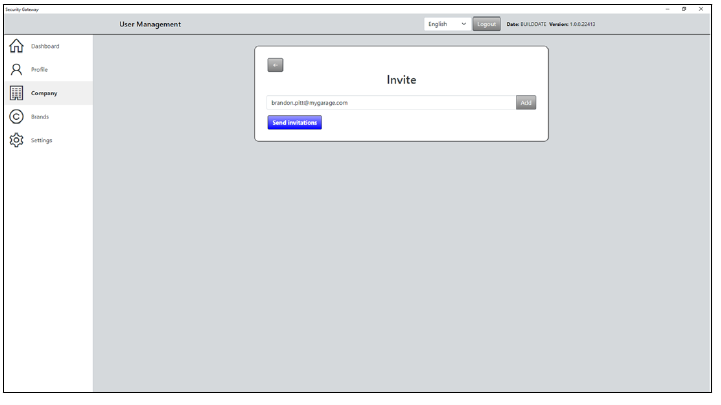
Ha több alkalmazottnak szeretne meghívó e-mailt küldeni, kattintson a „Hozzáadás” gombra, és írja be a következő alkalmazott e-mail címét. Ismételje meg ezeket a műveleteket minden alkalmazottnál, akinek meghívót szeretne küldeni, majd kattintson a „Meghívók küldése” gombra.
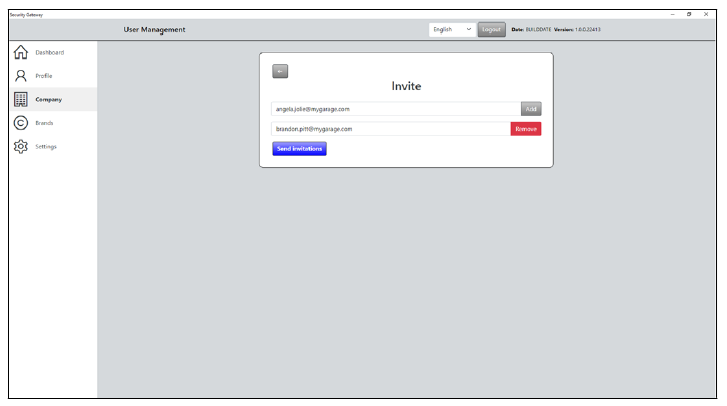
MUNKAVÁLLALÓI FIÓK LÉTREHOZÁSA
Ahhoz, hogy egy vállalat alkalmazottai fiókot hozzanak létre az SGW portálon, a vállalat felelős személyének először létre kell hoznia egy fiókot, és regisztrálnia kell egy céget.
A felhasználónak nem kell igazolnia személyazonosságát ahhoz, hogy munkavállalói felhasználói fiókot hozzon létre, és használja az SGW feloldó funkcióját.
A DS-CARS vagy DS-HEAVYDUTY szoftverből lépjen a „Beállítások” menübe, és kattintson a „Biztonsági átjáró regisztrációja” elemre.

Ha a bejelentkezési oldal nem jelenik meg, kattintson a „Bejelentkezés” gombra, ellenkező esetben lépjen a következő lépésre.

Kattintson a „Meghívót kapott?”
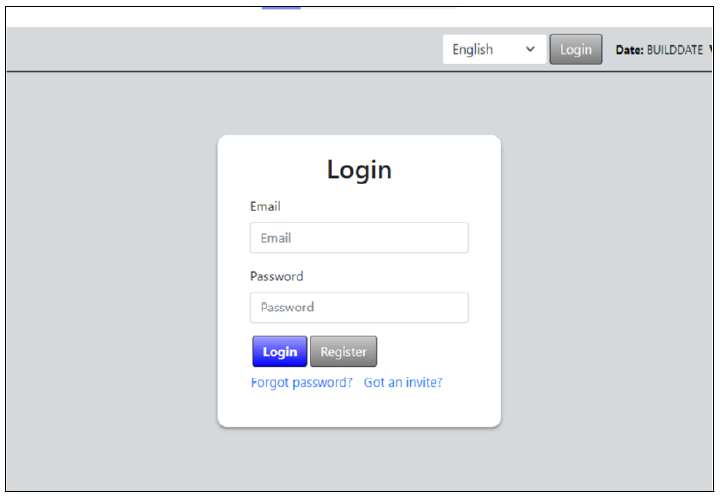
Írja be a cég felelős személyének meghívásakor kapott meghívó e-mailben található ellenőrző kódot
és kattintson a „Küldés” gombra. Megjelenik a regisztrációs űrlap.
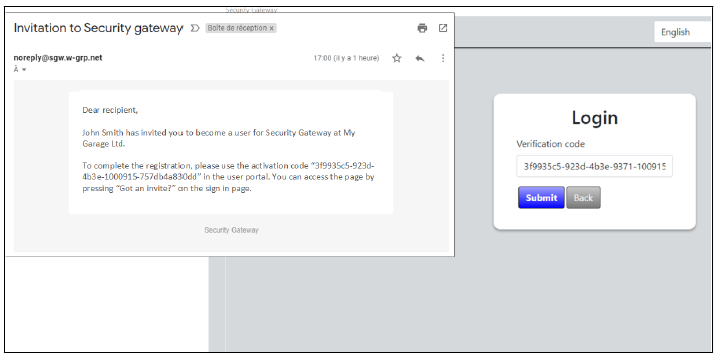
Töltse ki adatait, majd kattintson a „Tovább” gombra.
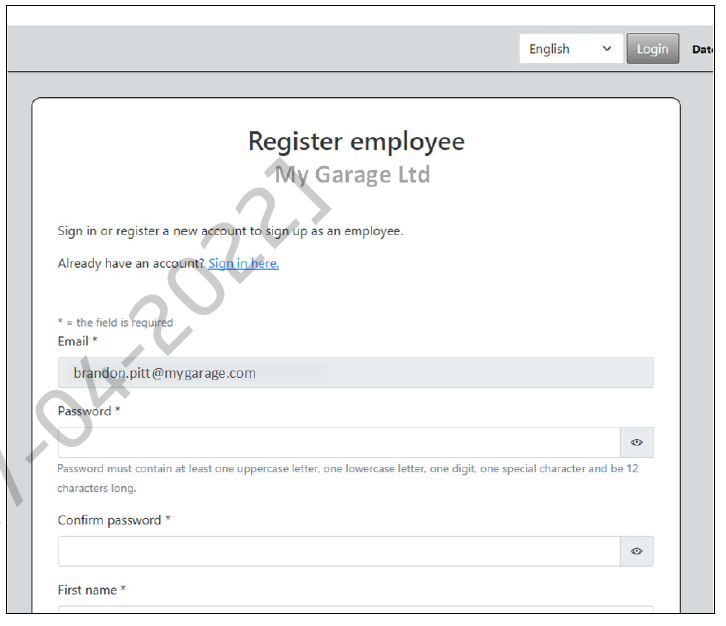
Jegyzet:
Ha a felhasználónak korábban volt fiókja a Security Gateway portálon (például ha egy korábbi cégnél regisztrált), előfordulhat, hogy a felhasználót nem kérik újra az űrlap kitöltésére, hanem csak a legfrissebb hitelesítő adataival kell bejelentkezni.
Egy ellenőrző kódot tartalmazó e-mailt küldünk az Ön e-mail címére. Nyissa meg ezt az e-mailt, és írja be a megerősítő kódot a Regisztráció űrlapba.
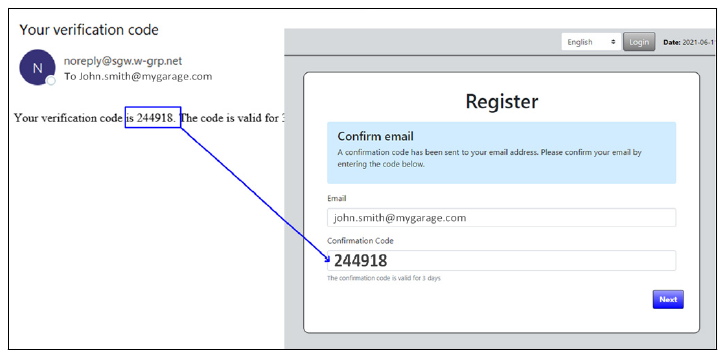
Jegyzet:
Ha nem kapja meg az ellenőrző e-mailt, ellenőrizze a levélszemét dobozt, és ellenőrizze e-mail címét. Ha hibás, kattintson a „Bejelentkezés” gombra az oldal tetején, majd a „Regisztráció” gombra a bejelentkezési oldalon. Töltse ki adatait az előző lépésben leírtak szerint. Ha továbbra sem kapja meg az ellenőrző kódot, segítségért forduljon az ügyfélszolgálathoz.
A SECURITY GATEWAY PORTÁL LEÍRÁSA
FELHASZNÁLÓI SZEREPEK
Mielőtt egy vállalat bármely alkalmazottja használhatná a Security Gateway portált, a cég tulajdonosának vagy vezetőjének létre kell hoznia egy felhasználót és regisztrálnia kell a céget. Alapértelmezés szerint az a felhasználó, aki először létrehoz egy fiókot és regisztrál egy céget, rendelkezik egy „Felelős” szerepkörrel rendelkező felhasználói fiókkal. Más típusú szerepek is lehetségesek, itt található a Security Gateway Portal összes lehetséges szerepkörének leírása.
„Felelős” szerep
A „Felelős” szerepkör az, aki magasabb jogosultságokkal rendelkezik. Alapértelmezés szerint ez az első fiók, amelyet a cég regisztrálásakor hoznak létre. A „Felelős” szerepkörrel rendelkező felhasználó regisztrálhat alvállalatokat és alkalmazottakat, valamint szerkesztheti a részleteket, beleértve a felhasználói szerepköröket is. Vállalatonként csak egy „Felelős” fiók lehet, de egy „Felelős” fiók bármely alkalmazottat „Felelős” szerepkörbe emelhet. Hogy érvényesítse az új Felelős” szerepkör, a felhasználónak ellenőriznie kell a személyazonosságát a VÁLLALATI RENDSZERGAZDAI SZEMÉLYAZONOSSÁG ELLENŐRZÉSE AZ AUTHENTEQ SEGÍTSÉGÉVEL (lásd fent).
„Adminisztrátor” szerepkör
Az „Adminisztrátor” felhasználó több jogosultsággal rendelkezik, mint az „Alkalmazott” felhasználó. Szerkesztheti a cég adatait, meghívhat felhasználókat, valamint engedélyezheti vagy letilthatja a járműmárkákat az egyes felhasználók számára. Az „Adminisztrátor” felhasználó nem regisztrálhat alvállalatokat, ezért nem szükséges személyazonosságának igazolása.
„Alkalmazotti” szerepkör
Ez egy szabványos szerepkör, amikor a vállalat „Felelős” vagy „Adminisztrátor” hív meg. Ezzel a szerepkörrel csak a saját adatait kezelheti, és feloldhatja a biztonsági átjárót az engedélyezett járműmárkákhoz.
IRÁNYÍTÓPULT / KEZDŐLAP
Miután bejelentkezett, megjelenik az irányítópult oldala. Ez az oldal a következő információkat tartalmazza:
- Felhasználói profil adatai (név és szerepkör)
- Az aktiválási állapotú járműmárkák listája
- Cégadatok (név, felelős, a portálon regisztrált alkalmazottak száma)
- A felhasználó által kezelt egyéb cégek
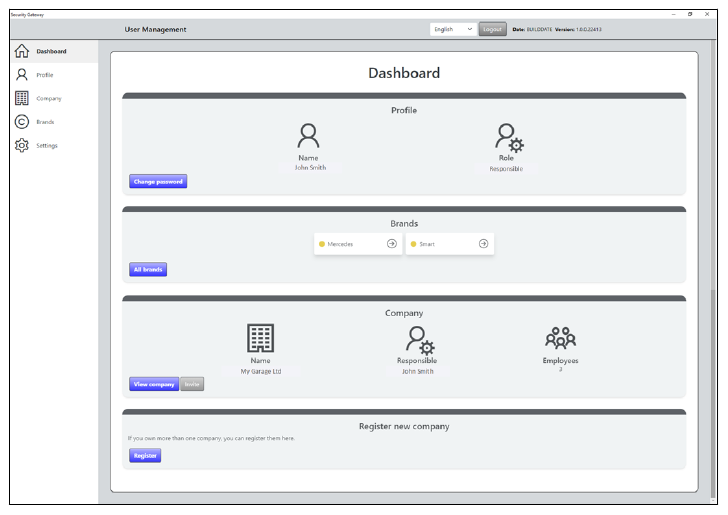
PROFIL OLDAL
Ez az oldal az Ön személyes adatait foglalja össze. Ezen az oldalon szerkesztheti is őket, és megváltoztathatja jelszavát.
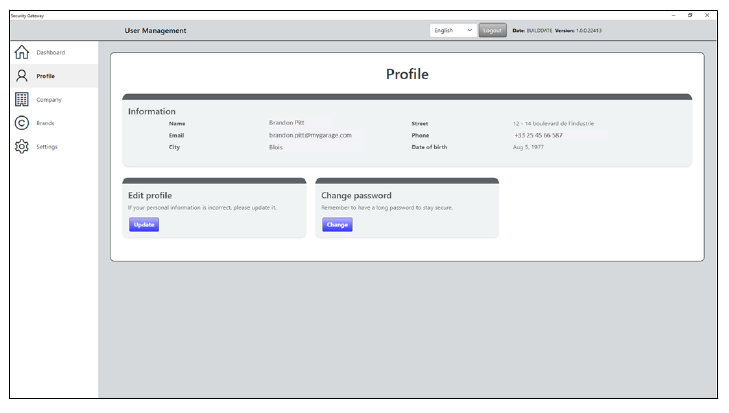
VÁLLALATI OLDAL
Ez az oldal áttekintést nyújt a felhasználó által kezelt cégekről. Ezen az oldalon lehetőség van új cégek regisztrálására és felhasználók meghívására.
A cég adatait a „Cég megtekintése” gombra kattintva is elérheti.
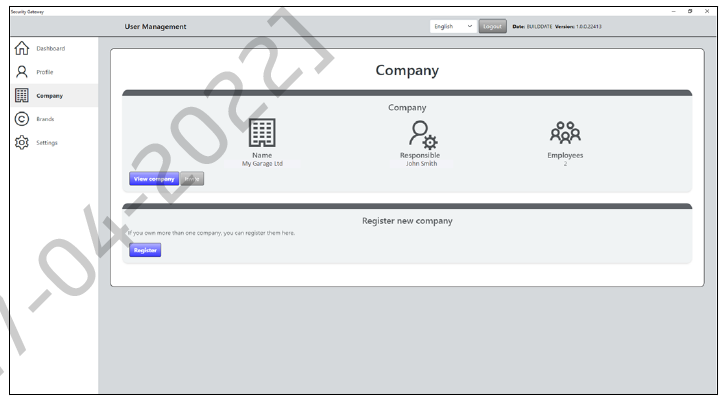
A cégadatok oldala összefoglalja a cég adatait. Ezek az adatok a „Szerkesztés” gombra kattintva is szerkeszthetők.
Ezen az oldalon megjelenik a cég regisztrált felhasználóinak listája is. Lehetőség van egy alkalmazotti fiók törlésére a „kuka” szimbólumra kattintva, vagy kattintson a felhasználónévre az alkalmazotti adatok megtekintéséhez és további funkciók eléréséhez.
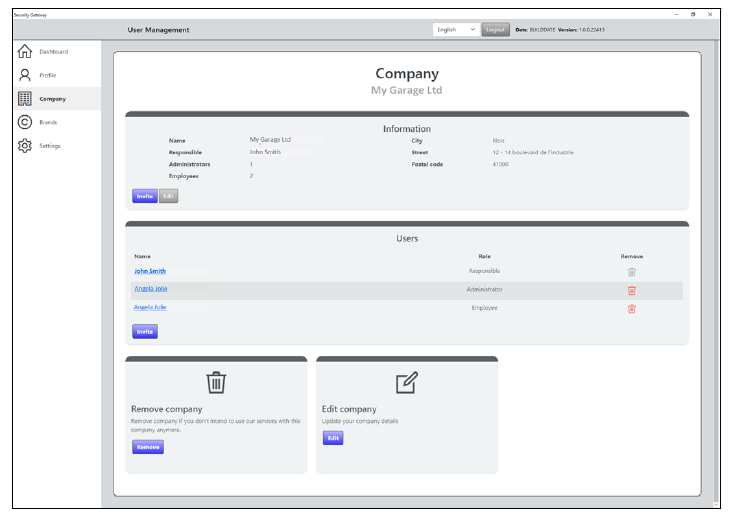
Jegyzet:
A felhasználói fiók törlésekor a felhasználói fiók csak leválik a cégről, de a felhasználói fiók érvényben marad. A felhasználó továbbra is bejelentkezhet, de többé nem férhet hozzá semmilyen vállalati információhoz vagy szolgáltatáshoz. A felhasználó újra meghívható a céghez és ebben az esetben a regisztráció folyamata leegyszerűsödik a munkavállaló számára, mivel a meglévő felhasználói fiókja újra felhasználható lesz és társítva lesz az őt meghívó céggel.
Az alkalmazottak adatait tartalmazó oldal a fő felhasználói profiladatokat foglalja össze (cég, név és szerepkör). Törölheti a felhasználófiókhoz és a felhasználói szerepkör kezeléséhez: Adminisztrátori szerepkör megadása/visszavonása vagy „Felelős” kijelölés Ön helyett.
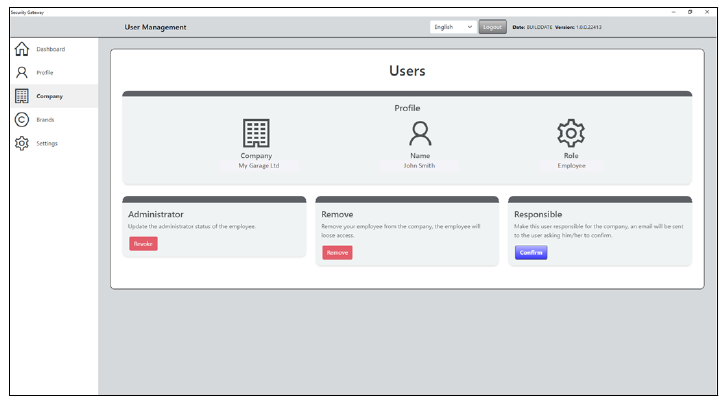
MÁRKÁK OLDALA
Minden járműmárka külön-külön engedélyezhető vagy letiltható akár a teljes vállalatra vonatkozóan, akár munkavállalói szinten. Ezt megteheti a márkaoldalon. A márka aktiválásának állapotát a következő színkóddal ellátott színes kör jelzi:
- Piros: A márka le van tiltva. Nem lehet feloldani a biztonsági átjárót.
- Sárga: A márka aktiválása függőben van. Várja meg, amíg az aktiválás befejeződik, mielőtt megpróbálná feloldani a Biztonsági átjárót
- Zöld: A márka engedélyezve van. A Security Gateway feloldása lehetséges.
A „Márkák” oldalon aktiválható a dolgozni kívánt járműmárkák, majd egyénileg kezelhetők az engedélyezett márkák minden alkalmazottnál. Ehhez kattintson a jármű melletti „nyíl” szimbólumra, hogy módosítsa az alkalmazottak jogosultságát.
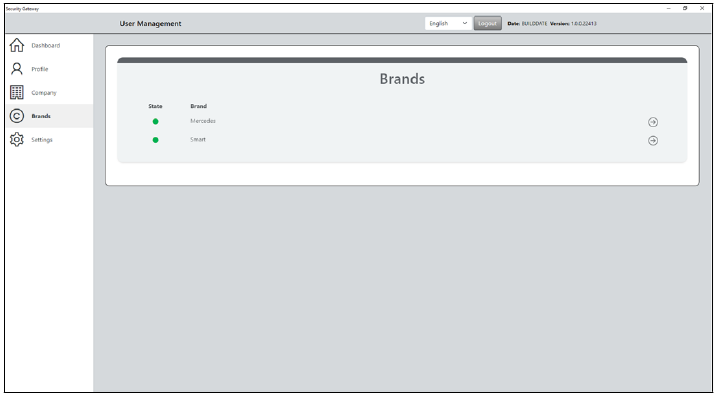
A márkarészletek oldalon a márkanév alatti Engedélyezés/Letiltás gombra kattintva engedélyezheti/letilthatja a márkát a teljes vállalatra vonatkozóan.
Az alkalmazott neve melletti Engedélyezés/Letiltás gombra kattintva kezelheti az egyes alkalmazotti jogosultságokat ehhez a márkához.
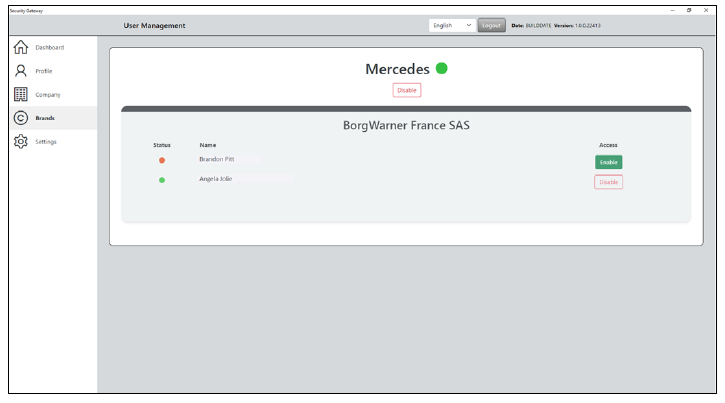
Jegyzet:
A márka engedélyezése/letiltása a vállalat vagy egy alkalmazott számára akár több percig is eltarthat.
BEÁLLÍTÁSOK OLDAL
Ez az oldal lehetővé teszi a felhasználó számára, hogy:
- Változtassa meg a jelszavát
- Törölje a fiókját
- Frissítse az e-mail címét
- Módosítsa a Security Gateway portál felhasználói felületének alapértelmezett nyelvét.
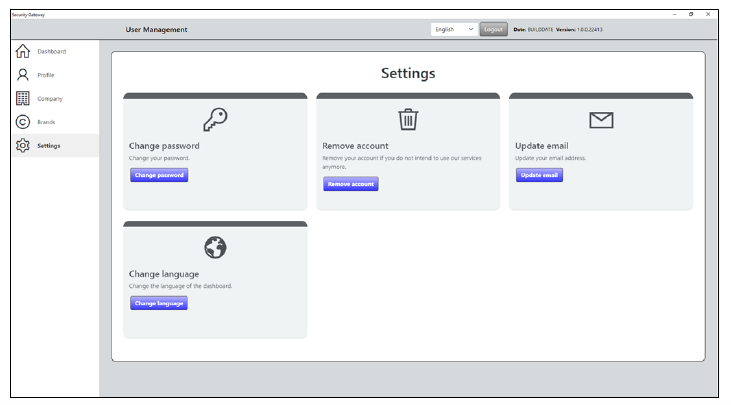
BIZTONSÁGI ÁTJÁRÓ FELOLDÁSA A DIAGNOSZTIKA SORÁN
A Security Gateway-vel védett járműveken a diagnosztika a szokásos módon elvégezhető, különösebb odafigyelést nem igényel, csak érvényes Security GateWay portálfiókkal kell rendelkezni. Amikor a felhasználó hozzá szeretne férni a Security Gateway által védett funkcióhoz, felugrik a bejelentkezési űrlap, csak ki kell töltenie az SGW-fiók hitelesítő adatait, és kattintson az OK gombra. A biztonsági átjáró feloldása a háttérben történik, és a diagnosztikai műveletek a szokásos módon végezhetők el.
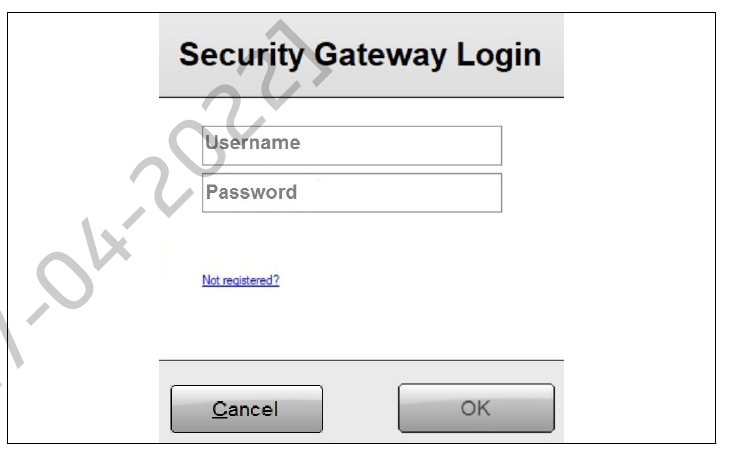
Jegyzet:
- A biztonsági átjáró feloldva marad a diagnosztika leállításáig. Amikor a VCI-t leválasztják a járműből, a biztonsági átjáró általában automatikusan visszazáródik, azonban ez függhet a márkától és/vagy modelltől, és egyes modelleken a biztonsági átjáró ismét záródik, ha a gyújtást kikapcsolják, vagy amikor alvó/gazdaságos állapotba lép. módban, függetlenül a VCI-vel való kommunikáció állapotától.
- A felhasználói nevet és jelszót a DS szoftver csak a járműválasztás megváltoztatásáig őrzi meg.
- A feloldó funkció csak akkor érhető el, ha a DS szoftverlicenc érvényes. Ez az egyetlen feltétel a BlueTech VCI felhasználók számára. A felhasználóknak a többi VCI-nek az alapszoftver-licenc mellett érvényes SGW licencet kell szerezniük.
Ha a licence lejárt, vagy ha nem rendelkezik érvényes SGW-licenccel, lépjen kapcsolatba a forgalmazóval, hogy megújítsa azt, és hozzáférjen a feloldó funkcióhoz.
Forrás: DT700/delphiaftermarket.com, Delphi Technologies is a brand of BorgWarner Inc.